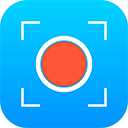
超级截图录屏大师
系统工具 2025-01-10 16:12:50 44.63M 5.0.8.5
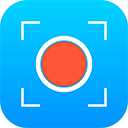
系统工具 2025-01-10 16:12:50 44.63M 5.0.8.5
超级截图录屏大师app(Super Screen Recorder)是一款值得推荐的手机屏幕录制应用。它凭借丰富的功能、简便的操作和强大的编辑能力,满足了用户在不同场景下的需求。无论是游戏录制、教学教程还是生活分享,这款应用都能提供出色的支持。欢迎广大用户在本站下载安装~
1.快速截图与录屏
用户可以一键快速截取手机屏幕图片,同时支持在录制屏幕的过程中随时截图。
录屏操作简便,只需轻触悬浮球即可开始、暂停或结束录制。
2.画笔工具与悬浮球
提供了画笔工具,允许用户在录屏时边录制边圈点出重要的地方,方便后续查看或分享。
悬浮球设计小巧且功能集成,包括开始、暂停、退出、截图等多种功能,便于用户控制录屏过程。
3.强大的视频编辑功能
录制完成后,用户可以使用内置的视频编辑工具进行后期处理。
支持添加水印、字幕、背景音效等,提升视频的专业性和观赏性。
提供视频剪切、旋转、压缩、拼接等操作,满足用户多样化的编辑需求。
1.游戏录制:游戏玩家可以录制游戏过程,分享游戏技巧或精彩瞬间。
2.教学教程:教育工作者或知识分享者可以录制教学视频,方便学生或观众学习。
3.会议记录:商务人士可以录制会议内容,便于后续回顾和整理。
4.生活分享:用户可以录制生活中的有趣瞬间,与亲朋好友分享。
1.在录制前,建议清理手机后台应用,确保录屏过程流畅不卡顿。
2.利用画笔工具和悬浮球,可以更加高效地标注和控制录屏内容。
3.录制完成后,利用视频编辑功能进行简单的后期处理,提升视频质量。
1.下载并打开应用:
首先,从可靠来源下载超级截图录屏大师app,并安装到手机上。
安装完成后,打开应用,进入主界面。
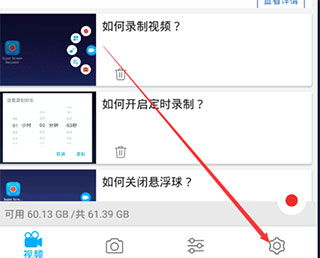
2.进入设置:
为了获得更好的录屏效果,点击右下角的“设置”按钮,进入设置界面。
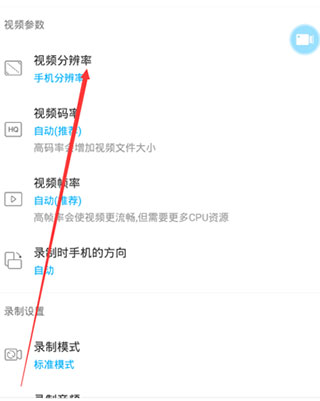
3.调整视频分辨率:
在设置界面中,找到视频分辨率选项,建议将分辨率设置为1080P,以获得清晰的录屏效果。
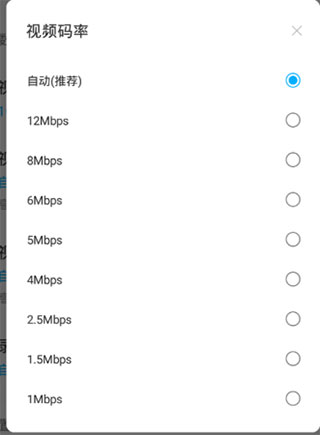
4.选择视频码率:
如果对视频质量有较高要求,可以选择较高的视频码率。但请注意,码率越高,录屏文件也会越大。
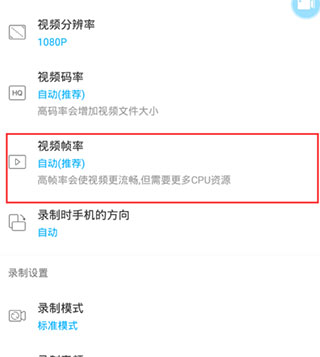
5.设置视频帧率:
根据手机配置情况,选择合适的视频帧率。手机配置高的话,可以选择高帧率以获得更流畅的视频效果;如果手机配置一般,建议选择适中的帧率以避免卡顿。
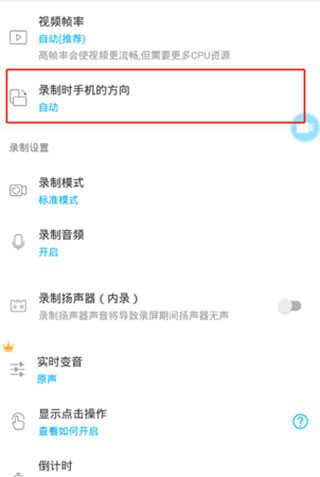
6.选择录制方向:
根据录制内容的需求,选择合适的录制方向。例如,录制游戏时,通常建议选择横屏模式。
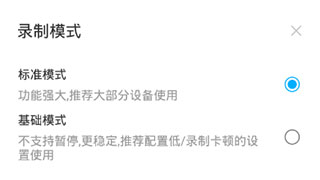
7.选择录制模式:
根据手机配置和功能需求,选择基础模式或标准模式。基础模式适合配置较低的手机,而标准模式则提供更多功能。
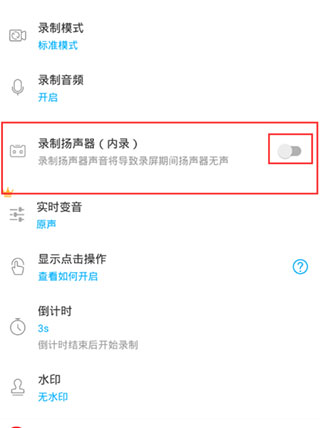
8.开启录制音频:
如果需要录制声音,确保已开启录制模式和录制扬声器内录功能。
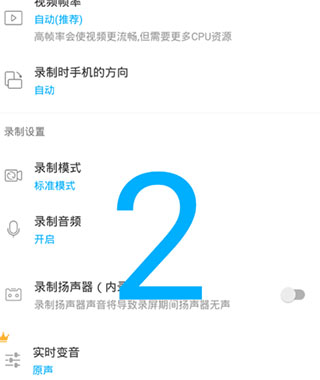
9.开始录屏:
设置完成后,回到主界面,找到悬浮球并点击。
在悬浮球中找到“开始”图标,点击后倒计时3秒,录屏即开始。
1.录屏时画面卡顿
解答:请检查手机后台是否有其他应用占用大量资源,关闭不必要的后台应用后再次尝试录屏。同时,降低录屏的分辨率和码率也可以减轻手机负担,提高录屏流畅度。
2.录屏时没有声音
解答:请确保已开启应用的录音权限,并在录屏设置中选择正确的录音源(如扬声器内录)。如果使用的是安卓设备,且系统版本较低,可尝试升级系统版本或查找相关教程解决内录声音问题。
3.截图保存失败
解答:请检查手机存储空间是否已满,或尝试更换截图保存路径。同时,确认手机相册等应用是否有权限访问和保存截图。
4.视频编辑功能无法使用
解答:请检查应用是否为最新版本,旧版本可能不支持某些编辑功能。同时,确认手机系统是否为最新版本,或尝试卸载后重新安装应用。
5.编辑后的视频无法保存
解答:请检查手机存储空间是否已满,或尝试更换保存路径。同时,确认手机相册等应用是否有权限访问和保存编辑后的视频。
v5.0.8.5版本
修复bug,提升稳定性

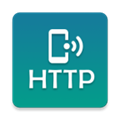

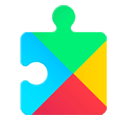
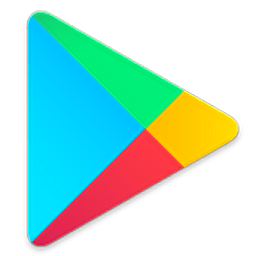


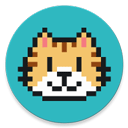






5.4分
500+人评价
请为应用评分:
评论内容需在5-200字之间~
0/200
